


Améliorer la qualité vidéo devient pratique de nos jours en raison de l'abondance d'applications logicielles de montage vidéo accessibles sur Internet. Ces applications sont conçues pour être conviviales afin que la majorité puisse les utiliser facilement.
Il existe divers résolutions d'écran (également appelé résolution d'affichage) qui sont communs à presque tout le monde, mais seulement quelques-uns comprennent parfaitement en quoi consistent ces terminologies. Le terme résolution est techniquement le nombre de pixels par unité de surface, plutôt que le nombre total de pixels. Pour savoir ce que doit avoir une bonne qualité vidéo, définissons chaque résolution la plus utilisée.
Guide des matièresPartie 1. Les définitions des numéros de résolution communsPartie 2. Comment résoudre les problèmes de mauvaise qualité vidéoPartie 3. En conclusion
Les résolutions d'écran mentionnées ci-dessus dépendent de la disponibilité affichage graphique et capacité de taille de votre appareil. Toutes les résolutions d'écran ne s'appliquent à aucun appareil; il doit également être compatible avec la taille d'écran disponible de l'appareil. Si la taille de l'écran est grande, il existe un large éventail de numéros de résolution d'écran. Cependant, si la taille de l'écran est petite, il y a des limites à l'étendue de la résolution d'écran à laquelle il peut répondre.
L'importance de connaître les résolutions d'écran est pour vous de connaître la différence de chaque numéro de résolution afin que vous puissiez savoir quand et quelle résolution ajuster et si elle est compatible avec l'appareil que vous "réutilisez" et cela "vous montre que vous pouvez réussir améliorer la qualité vidéo. Parfois, lorsque vous regardez des vidéos sur Internet, la qualité de la vidéo se déprécie et l'une des causes est la vitesse d'Internet que vous utilisez. C'est pourquoi il existe des options de résolutions où vous pouvez choisir et bien sûr, plus la résolution que vous définissez est élevée, plus vous aurez besoin de vitesse Internet.
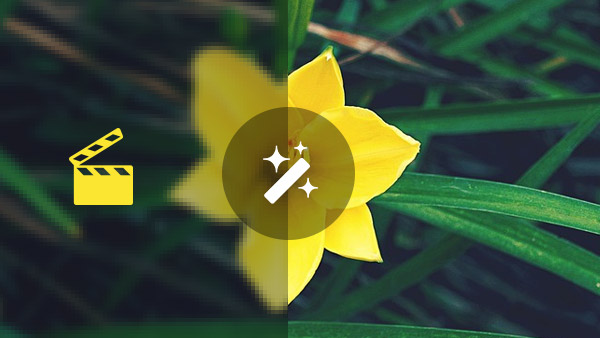
Il y a des cas qui ne nécessitent pas d'applications d'éditeur vidéo car vous pouvez réellement le régler directement à la résolution que vous préférez. Tels que, tout en regardant des vidéos et que vous souhaitez améliorer la résolution d'écran, vous pouvez trouver des suggestions sur ses paramètres. Cependant, il ne s'applique qu'aux vidéos YouTube.
Apparemment, il existe de nombreuses façons de corriger ou d'améliorer les vidéos de faible qualité. Vous pouvez trouver diverses applications de montage vidéo sur Internet. Certains peuvent avoir leur session d'essai gratuit. Dans lequel, vous pouvez tester l'efficacité de ses fonctionnalités et les avantages d'une telle application. Cependant, il y a une expiration de l'enregistrement d'essai gratuit. Donc, afin de vous faire plaisir avec son utilisation, vous devez vous inscrire et enregistrer l'un de vos modes de paiement. Et par là, vous pouvez avoir la version sous licence de l'application que vous attendiez pour résoudre des problèmes qui dépassaient vos capacités en tant qu'humain. Néanmoins, il existe encore des applications vidéo qui sont utilisées gratuitement par le plus grand nombre.
1: installez un éditeur vidéo (comme DumpMedia Video Converter). Téléchargez l'application (en fonction du système d'exploitation applicable soit Windows ou Mac) et exécuter le fichier exécutable (format de fichier .exe). Suivez les instructions intégrées au fichier téléchargé pour terminer le processus de configuration.
Téléchargement gratuit Téléchargement gratuit
DumpMedia est un éditeur/convertisseur vidéo multifonctionnel qui vous permet d'éditer, de convertir et de lire diverses vidéos. Il possède de nombreuses fonctionnalités intégrées qui vous permettent d'explorer le montage vidéo. Il peut gérer le montage vidéo de base et appliquer des fonctionnalités avancées telles que des images clés, des transitions, des effets, des animations, des filtres, etc. Dans lesquelles même les débutants peuvent effectuer des montages vidéo à l'aide de cette application conviviale..

2: Démarrez un projet vidéo. Après avoir exécuté le DumpMedia Convertisseur vidéo, cliquez sur Nouveau projet dans la fenêtre du projet pour démarrer. Une fois qu'une boîte de dialogue s'affiche, vous pouvez désormais ajouter des vidéos, des fichiers audio et des images pour modifier et créer un projet vidéo.
3: Importer des vidéos. Une fois le projet créé, la fenêtre principale est déjà visible. Ensuite, double-cliquez la médiathèque pour visualiser et sélectionner les vidéos, la musique, les images nécessaires et les importer dans le projet.
4: Modifier des vidéos. Après avoir importé des vidéos, vous pouvez maintenant commencer votre montage vidéo et vous remarquerez qu'il existe de nombreux outils de montage à utiliser. Explorez tout le panneau.
Voici quelques étapes de montage vidéo de base :
# 1: Supprimer : Choisissez la partie supplémentaire de la vidéo, puis cliquez sur l'icône Supprimer pour éliminer la partie de la vidéo.
# 2: Copiez et collez : Choisissez un clip vidéo / audio ou une photo et cliquez avec le bouton droit sur Copier pour en obtenir une copie. Ensuite, cliquez de nouveau avec le bouton droit et choisissez Coller pour coller le clip ou la photo sélectionné sur la position ou la portion souhaitée de la vidéo.
# 3: Modifier : Cliquez sur l'icône Modifier pour ouvrir le panneau Propriétés d'une vidéo et là vous pouvez changer la vitesse de la vidéo ou la couper.
# 4: Redimensionner et repositionner : Vous pouvez redimensionner une vidéo avec une position, une échelle, des outils de rotation qui apparaissent sur le panneau de la fenêtre. Vous pouvez également réduire une vidéo pour créer un effet d'image dans l'image.
# 5: Rotation : Faites pivoter une vidéo ou une image à n'importe quel degré dans le sens horaire ou antihoraire selon vos préférences.
5: Ajouter des effets. Dans le DumpMedia Video Editor, il existe une bibliothèque d'effets qui contient toutes les variations d'effets applicables à la fois au clip vidéo et au clip audio. Vous pouvez brouiller une vidéo, inverser la lecture de la vidéo, stabiliser la vidéo tremblante et ajouter des filtres audio tels que des voix de robot/extraterrestre.
6: Ajouter des transitions. Les transitions permettent la commutation de clips vidéo facilement sans laisser d'espace. Il y a en fait 22 animations de transition intégrées présentes dans DumpMedia Editeur de vidéo. Et vous pouvez personnaliser votre propre transition de photos si vous le souhaitez.
7: Filtres de couleur. L'application de filtres de couleur est devenue facile. Vous pouvez appliquer des corrections de couleur de base comme régler le contraste, la luminosité, la saturation d'une vidéo, ainsi que les filtres de ton sépia, rétro à 3D LUT et bien d'autres. Il y a aussi l'effet Chroma Key pour changer la couleur et l'arrière-plan.
8: Ajouter du texte. C'est ajouter une légende à votre vidéo / image. Il a différents styles de police, tailles de police et couleurs de police. Vous pouvez positionner le texte dans n'importe quelle partie de votre vidéo / image.
Des vidéos de bonne qualité sont agréables à regarder, surtout si vous regardez vos clips vidéo préférés comme des films, des jeux, des clips, des documentaires, etc. Regarder des vidéos de bonne qualité nous satisfait. Il nous aide à rester calmes et à profiter de divertissements sans tracas. Non seulement pour le divertissement, mais avoir des vidéos de bonne qualité est un atout lorsqu'il est utilisé dans des publicités commerciales. Il capte l'attention des clients potentiels. Et c'est aussi un moyen efficace de stratégie commerciale, surtout maintenant que la plupart des gens ont tendance à se concentrer sur les avantages des produits lorsqu'ils sont représentés à travers une vidéo.
Les directives susmentionnées sont les bases de la capture ou du montage de vidéos. Il existe encore de nombreuses façons efficaces d'améliorer la qualité d'une vidéo et cela dépend de vous, car il vous suffit d'explorer plus de fonctionnalités présentes dans une certaine application d'édition vidéo.
